使用苹果设备的用户都会在自己Ghost win7旗舰版系统电脑安装iTunes软件,可通过iTunes下载音乐或彩铃,对苹果用户的帮助还是比较大的。但是在win7系统安装iTunes软件时遇到错误代码错误码2203,遇到这样的问题,最大的可能就是当前的账户权限不够所导致的,出现这样的错误码该怎么解决呢?下面小编分享具体的解决方法。
具体方法如下:
1、起因:安装好iTunes之后,卸载了控制面板中的Bonjour程序之后,修复、重装iTunes程序就会报错2203;
2、解决方案:给权限。使用Windows+E快捷键,调出资源管理器;
3、右键点击系统盘,单系统(通常是C盘),多系统就要用户自己判断了→属性;
4、右键C盘→属性→安全;
5、先查看这里是否有当前的账户名,如果不确定点击编辑;
6、编辑→添加;
7、先在输入对象名称来选择中输入账户名→再点击检查名称(这样不会出错)→找到后点击确定;
8、再返回来,当前账户就添加进去了→允许→完全控制→打钩→确定;
9、这时系统会弹出Windows安全警示→是;
10、稍后,会有拒绝访问(只是C盘根目录的Boot文件夹)的提示→继续;
11、大部分的权限都已经加载上去了;
12、再去安装,Bonjour程序就可以正常安装上去了。
上述教程内容就是win7系统安装iTunes遇到错误码2203的解决方法,其实解决起来还是比较简单的,只要一步一步操作即可,希望本教程内容能够帮助到大家。

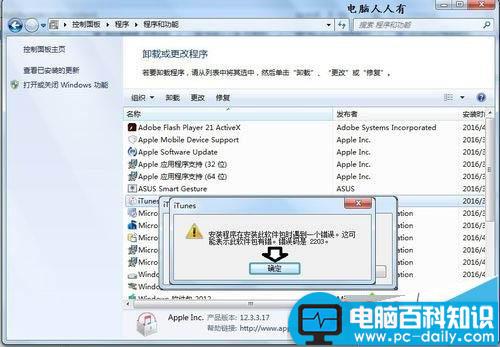

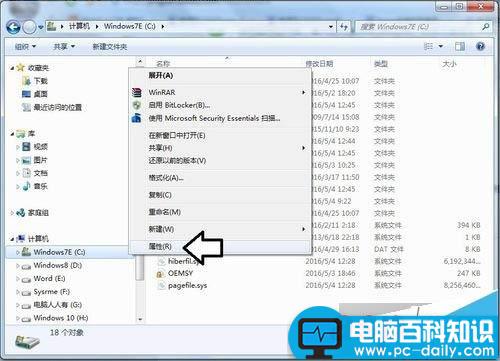

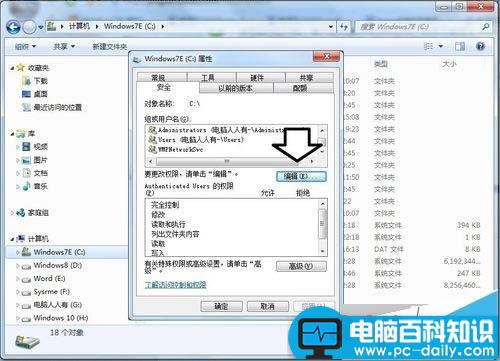





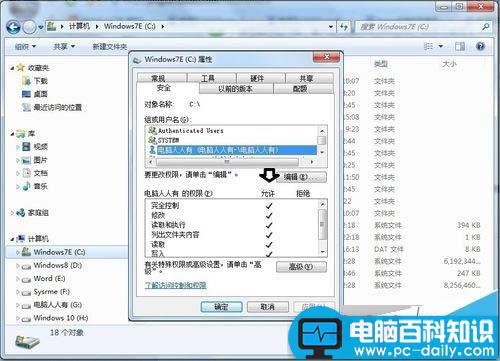

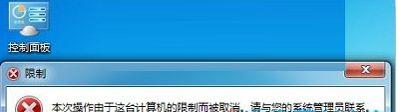
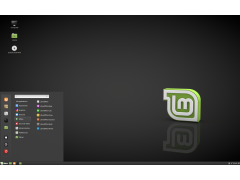

![RedHat服务器上[Errno 5] OSError: [Errno 2]的解决方法](https://img.pc-daily.com/uploads/allimg/4752/11135115c-0-lp.png)

